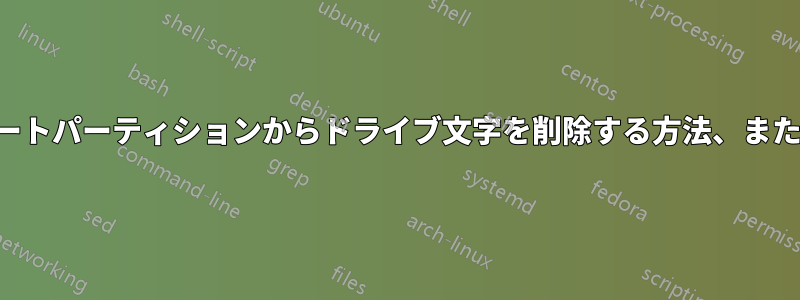
イメージ バックアップを作成し、それを VHD ファイルに復元しました。元のドライブには 3 つのプライマリ パーティションがあります。また、最初の 2 つのボリュームとして表示される 2 つの CD-ROM ドライブもあります。diskpart は元のディスクのボリュームを次のように一覧表示します。
DISKPART> list vol
Volume ### Ltr Label Fs Type Size Status Info
---------- --- ----------- ----- ---------- ------- --------- --------
Volume 0 E Jun 06 2018 UDF DVD-ROM 125 MB Healthy
Volume 1 L DVD-ROM 0 B No Media
Volume 2 SYSTEM NTFS Partition 100 MB Healthy System
Volume 3 C OS NTFS Partition 1384 GB Healthy Boot
Volume 4 D HP_RECOVERY NTFS Partition 12 GB Healthy
「情報」列の値がどこから来ているのかはわかりません。ボリューム 2 (ドライブ上の最初のプライマリ パーティションであり、MBR 情報を持つアクティブ パーティションでもあると思われます) には、ドライブ文字が割り当てられていないことに注意してください。
ここでは、NoDefaultDriveLetter 属性が設定されており、ドライブの 2 番目と 3 番目のプライマリ パーティションにはこの属性が設定されていないことがわかります。
DISKPART> sel vol 2
Volume 2 is the selected volume.
DISKPART> attributes volume
Read-only : No
Hidden : No
No Default Drive Letter: Yes
Shadow Copy : No
DISKPART> select volume 3
Volume 3 is the selected volume.
DISKPART> attributes volume
Read-only : No
Hidden : No
No Default Drive Letter: No
Shadow Copy : No
DISKPART> select volume 4
Volume 4 is the selected volume.
DISKPART> attributes volume
Read-only : No
Hidden : No
No Default Drive Letter: No
Shadow Copy : No
さて、ボリューム 2 に NoDefaultDriveLetter 属性を設定しようとしましたが、これはディスク上のすべてのパーティションに影響するため、どのパーティションにもドライブ文字が割り当てられません。DiskPart のドキュメントには、ボリュームの属性を設定するように要求しているにもかかわらず、実際にはディスク レベルで動作し、同じディスク上のすべてのボリュームに影響すると明記されています。これは、適切に動作させるのではなく、単にディスク全体に影響するとドキュメント化しただけのように思えます。
さて、どういうわけか、私の Dell コンピュータは、NoDefaultDriveLetter 属性が設定された最初のパーティションのみにパーティション分割されていました。そのため、これを行うためのソフトウェアがどこかにあるはずだと考えます。そこで、私の最初の質問は、これを行う方法を知っている人はいるかということです。
最初の質問に対する答えが「それはできない」というものだった場合に備えて、追加の質問があります。
このシステム パーティションには、Boot 隠しフォルダーと BCD ファイルが含まれています。他にはあまり何も入っていません。これらのオプションのいずれかが実行可能でしょうか?
1) これは VM (Hyper-V 用) なので、新しい VHD を作成し、システム パーティションをそのドライブに移動して元のドライブから削除し、新しい VHD に NoDefaultDriveLetter 属性を設定するだけでよいですか。次に、BootRec プログラムを使用して、C ドライブ上の OS になる予定のものを見つけてポイントしていることを確認します。
2) そのパーティション全体を削除し、BootRec プログラムを使用して MBR/BCD を C ドライブに置くだけでよいのでしょうか? それとも、これを OS と同じパーティションに置くことはできないのでしょうか?
アドバイスをいただければ幸いです。
答え1
それで、これを実行するための何らかのソフトウェアが存在するはずだと私は思います。そこで私の最初の質問は、これを行う方法を知っている人はいますか?
これを実行する「プログラム」として私が思いつくのは、Windows インストーラーだけです。つまり、フォーマットされたディスクに Windows をインストールするときに、この属性が新しい 100 MB/350 MB または 500 MB のシステム予約済みパーティション (バージョン 7/8 または 10 に応じて Windows インストーラーによって作成) に追加されるということです。
2) そのパーティション全体を削除し、BootRec プログラムを使用して MBR/BCD を C ドライブに置くだけでよいのでしょうか? それとも、これを OS と同じパーティションに置くことはできないのでしょうか?
前述したように、文字のないパーティションはWindowsのフォーマット/インストールプロセス中に作成されました。そのためそのパーティションを削除するとディスクが起動できなくなりますブート マネージャーとして機能し、Bitlocker ドライブ暗号化ファイル (Bitlocker を使用する場合) が含まれます。https://www.howtogeek.com/192772/システム予約パーティションとは何か、そして削除できるのか/
アドバイスをいただければ幸いです。
このガイドを使用して VHDx 作成プロセスを再度実行し、次の点に注意してください。指定された物理ディスクの内容をコピーします。(ステップ6):https://www.altaro.com/hyper-v/how-to-copy-disks-contents-new-vhd/
元のマシンが Windows 10 より前のバージョンであった場合、またはディスクが別のマシンからのものである場合は、まず次の手順に従うことをお勧めします。
- まず物理ディスクをHyper-Vマシンに挿入し、
- セカンダリディスクとして設定する(マシンのブートオプションを使用)
- 次に、他のマシンのディスクを使用して、前に説明したガイドに従います。
答え2
Alex Invar は、ドライブを元のコンピューターから取り外し、Hyper-V マシンに接続すると、これを実行する最適な方法を紹介しています。次に、Hyper-V を使用して、接続された物理ドライブに基づいて VHD ドライブを作成します。
私の場合、実際にはまだ稼働中のコンピューターのイメージ バックアップを復元していました。後から考えると、サードパーティ ソフトウェアは使用せず、Microsoft から入手できる SysInternals disktovhd.exe ツールを使用するのが最善です。ドライブが使用中でも、VSS スナップショットを作成するため、ドライブのイメージを生成できます。また、コンピューターにログインしているときでも、この操作を実行できます。VHD を生成し、HyperV サーバーに移動して VM に接続したところ、すべて正常に動作しています。


